Диалог Последовательное измерение позволяет измерять несколько элементов на детали и автоматически создавать объекты последовательности из измерений.
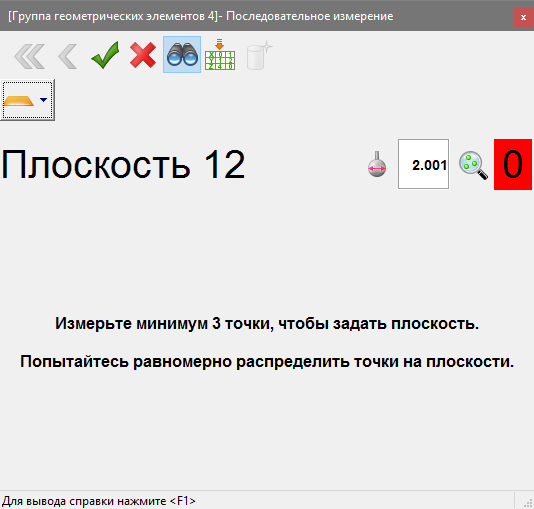
Чтобы вручную определить измеряемые элементы
- Откройте группу контроля геометрии и выберите вкладку «Измерение» > панель «Вручную» > «Последовательное измерение». Вид матмодели отображается в полноэкранном режиме, и открывается диалог Последовательное измерение.
- Если вы хотите отобразить координаты и отклонение точек по мере их измерения, нажмите на
 .
.
- Нажмите кнопку Автоматическое извлечение номинальных значений из матмодели
 , чтобы загрузить номинальные значения в каждый из создаваемых объектов. PowerInspect автоматически включает параметр Использовать номиналы для объектов, чтобы сообщать о том, что объект находится в пределах или за пределами допуска.
, чтобы загрузить номинальные значения в каждый из создаваемых объектов. PowerInspect автоматически включает параметр Использовать номиналы для объектов, чтобы сообщать о том, что объект находится в пределах или за пределами допуска.
Чтобы выбрать кнопку Автоматическое извлечение номинальных значений из матмодели по умолчанию, выберите Включить по умолчанию на странице Автоматические номинальные значения из матмодели диалогового окна Параметры.
- Нажмите кнопку выбора объекта и выберите тип объекта, который необходимо измерить.
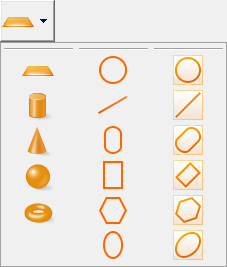
- Чтобы измерить 3D-элементы, следуйте инструкциям в диалоговом окне, затем нажмите
 , чтобы сохранить точки.
, чтобы сохранить точки.
- Измерение 2D-элементов с отдельными опорными плоскостями
- Выберите плоскость, на которую необходимо спроецировать 2D объект, в списке Опорная плоскость.
- Чтобы задать положение элемента относительно опорной плоскости, введите его среднюю высоту в окне Смещение/Толщина.
- Чтобы вычислить среднюю высоту измерения в PowerInspect, установите флажок Вычислить из измерения.
- Следуйте инструкциям в диалоге, чтобы измерить элемент, затем нажмите
 , чтобы завершить измерение.
, чтобы завершить измерение.
- Измерение составных объектов
- Выполните инструкции в диалоге, чтобы измерить опорную плоскость, затем нажмите
 , чтобы сохранить точки.
, чтобы сохранить точки.
- Следуйте инструкциям, чтобы измерить элемент, затем нажмите
 , чтобы завершить измерение.
, чтобы завершить измерение.
Красный фон в счетчике точек указывает на то, что вы еще не измерили минимальное количество точек, необходимое для вычисления размеров элемента. Зеленый фон указывает на то, что размеры могут быть вычислены.
- Выполните инструкции в диалоге, чтобы измерить опорную плоскость, затем нажмите
- Завершив измерение, нажмите
 , чтобы закрыть диалог. Объекты, созданные для измеренных элементов, перечислены в последовательности измерения.
, чтобы закрыть диалог. Объекты, созданные для измеренных элементов, перечислены в последовательности измерения.
Чтобы автоматически определить измеряемые элементы
- Создайте и измерьте базирование.
- Откройте группу контроля геометрии и выберите вкладку «Измерение» > панель «Вручную» > «Последовательное измерение».
Вид матмодели отображается в полноэкранном режиме, и открывается диалог Последовательное измерение.
- Если вы хотите отобразить координаты и отклонение точек по мере их измерения, нажмите на
 .
.
- Нажмите на кнопку Автоматическое извлечение номинальных значений из матмодели
 , а затем на кнопку Автоматически выбирать тип объекта
, а затем на кнопку Автоматически выбирать тип объекта  .
.
- Измерьте элемент на детали.
PowerInspect сравнивает точки с моделью и выбирает элемент с ближайшими совпадающими номинальными значениями. По мере измерения большего количества точек, элемент может измениться. Если PowerInspect выбрал неверный тип элемента, выберите Автоопределение типа объекта, а затем укажите нужный тип элемента на панели инструментов.
Можно настроить чувствительность функции автоопределения с помощью параметра Расстояние поиска на странице Автоматические номинальные значения из матмодели в диалоговом окне Параметры.
- Если вы измеряете двухмерный элемент, например, окружность:
- Выберите плоскость, на которую необходимо спроецировать 2D объект, в списке Опорная плоскость.
- Чтобы задать положение элемента относительно опорной плоскости, введите его среднюю высоту в окне Смещение/Толщина.
- Чтобы вычислить среднюю высоту в PowerInspect, установите флажок Вычислить из измерения.
- Завершив измерение элемента, нажмите
 , чтобы сохранить точки.
, чтобы сохранить точки.
- Завершив измерение, нажмите
 , чтобы закрыть диалог. Объекты, созданные для измеренных элементов, перечислены в последовательности измерения. Чтобы отобразить измерения, выберите вкладку Результаты.
, чтобы закрыть диалог. Объекты, созданные для измеренных элементов, перечислены в последовательности измерения. Чтобы отобразить измерения, выберите вкладку Результаты.